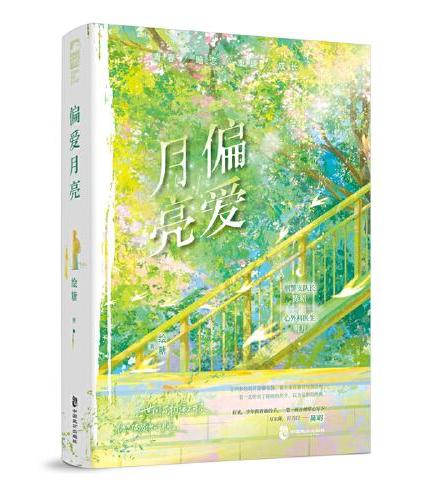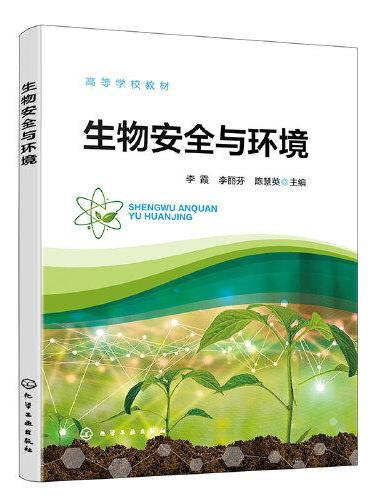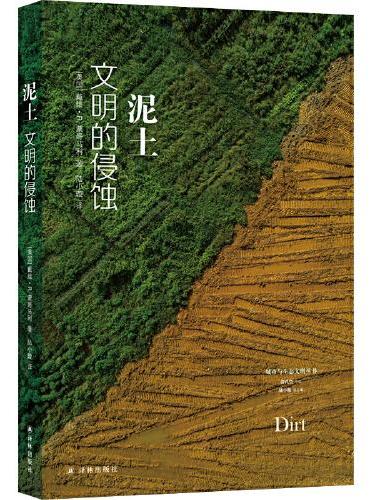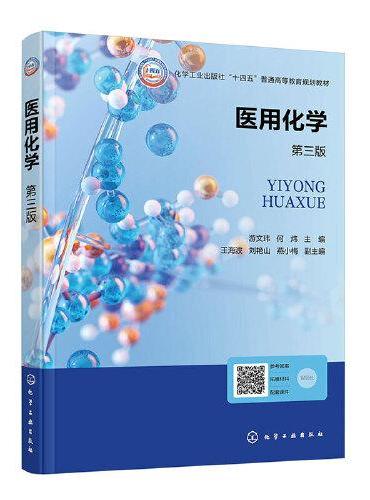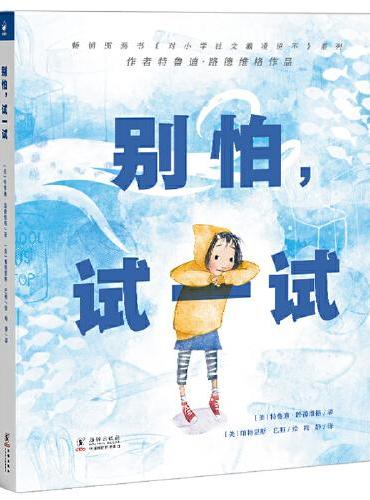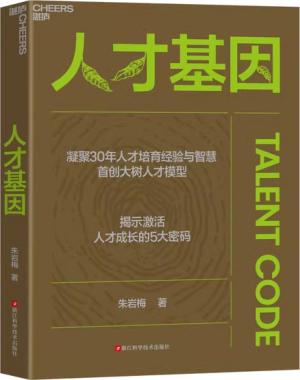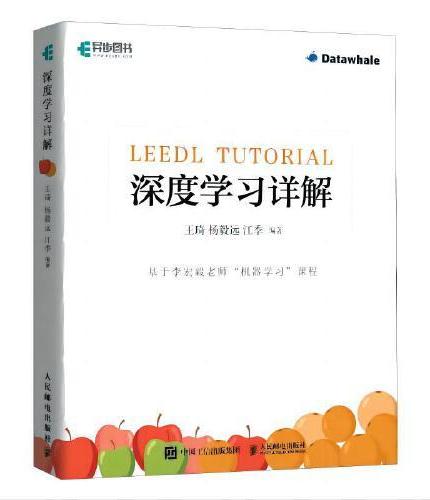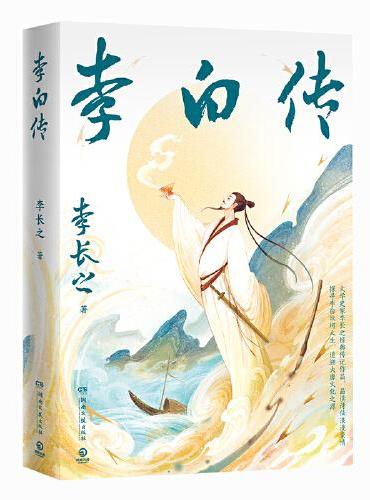新書推薦: 《
偏爱月亮
》 售價:HK$
45.8
《
生物安全与环境
》 售價:HK$
56.4
《
泥土:文明的侵蚀(城市与生态文明丛书)
》 售價:HK$
84.0
《
医用化学(第三版)
》 售價:HK$
57.3
《
别怕,试一试
》 售價:HK$
67.9
《
人才基因(凝聚30年人才培育经验与智慧)
》 售價:HK$
103.4
《
深度学习详解
》 售價:HK$
114.8
《
李白传(20世纪文史学家李长之经典传记)
》 售價:HK$
45.8
內容簡介:
Power BI中的Charticulator插件为用户提供了生成视觉和图形的强大功能。对初学者来说,在Charticulator插件中有无数的设置和选项可以组合在一起,它被称为图表世界的DAX”。本书是介绍如何在Power BI Desktop 中使用Charticulator 进行自定义可视化设计的指南。跟随本书从零基础学起,最终读者能够亲手设计出Power BI 原生视觉对象无法实现的、富有挑战性并兼具酷炫视觉效果的可视化图表。第1~3 章会带领读者熟悉 Charticulator 的界面,指导读者如何用Charticulator 创建一张简单的图表。第4~7 章介绍驱动图表设计的主要元素,并教授读者如何设计各种类型的图表。第8 章介绍Charticulator 表达式,即“d3 格式”,它能帮助读者更好地控制图表的数据格式。第9章介绍Charticulator 中刻度/色阶的运作原理。掌握这一章的内容以后,使用Charticulator 设计图表会更有意义,它能帮助读者在图表中实现自己的奇思妙想。第10 章介绍引导线和锚定。第11~18 章介绍设计各类可视化效果的技巧。第19 章介绍一些Charticulator 中极具创造性和启发性的用法,掌握这些能让你的图表脱颖而出。
關於作者:
Alison Box 是 Burningsuit Ltd 公司董事,也是一名 IT 培训师和顾问。她拥有 30 余年计算机应用方面的培训经验,为入门级用户到高级技术专家的各类客户提供服务。目前她致力于 Microsoft Power BI、数据建模、DAX(数据分析表达式)和 Excel 方面的培训。Alison Box 还作为 DAX 和数据分析方面的顾问与各类机构开展合作,其中包括将 Burningsuit 打造为 Power BI 领域的知识库,并定期在博客上发布 Power BI 方面的文章。陆文捷,上海财经大学硕士研究生。具有APICS CPIM 生产及库存管理师认证及 CLTD 物流、仓储运输管理师认证。十余年大型跨国企业物流供应链从业经历,资深 Power BI 咨询顾问。参与翻译了 《DAX 设计模式(第2版)》
目錄
第1 章 Charticulator 介绍 1